Ad Network Performance ou AdNetworkPerformance.com est le nom donné à un programme et à une url qui diffusent des publicités intempestives proposant souvent des parasites. Par exemple Ad Network Performance diffuse cette publicité déguisée sous la forme d’une alerte présentant une fausse mise à jour de logiciel :

Dans le cas présent Ad Network Performance tente de faire croire à l’utilisateur qu’un logiciel ou que son navigateur lui indique qu’une mise à jour recommandée est à faire en téléchargeant un programme. On voit généralement ce genre de faux messages d’alerte sur des sites de streaming de séries ou de films, là où les gens sont les plus susceptibles d’installer ce que leur propose afin de pouvoir accéder …
Même si Google avec Chrome a déclaré ouvertement la chasse aux adwares, on trouve ces derniers partout partout mais surtout la plupart du temps dans des sharewares ou des freewares . C’est pourquyoi vous devez vérifier toujours la provenance de ce que vous installez en ne téléchargeant pas des programmes n’importe où. Au moment de procéder à l’installation de programmes gratuits prenez votre temps et lisez bien tout ce que l’on vous propose, refusez systématiquement toute offre supplémentaire en n’hésitant pas à aller dans l’installation « personnalisée » du programme.
Vous trouverez ci-dessous un guide entièrement gratuit pour supprimer Ad Network Performance.
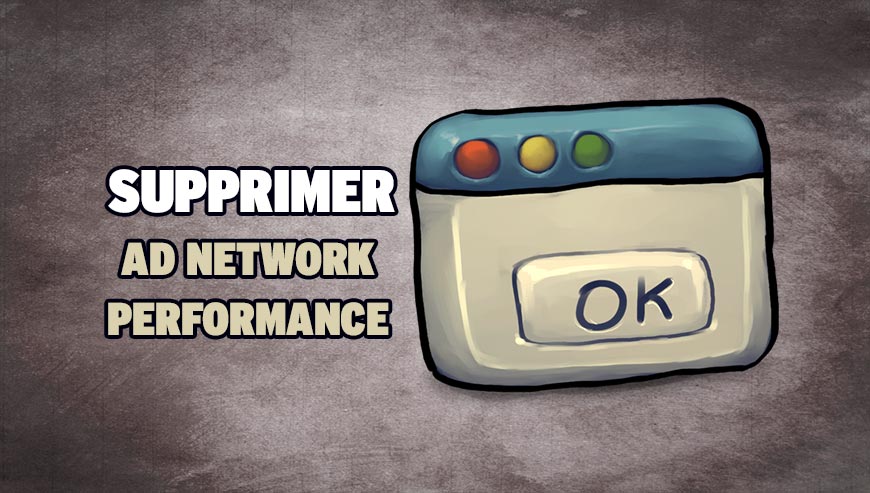
Comment supprimer AdNetworkPerformance.com ?
Supprimer AdNetworkPerformance.com avec AdwCleaner
AdwCleaner est un utilitaire gratuit de nettoyage permettant de supprimer AdNetworkPerformance.com mais également différentes infections peut-être cachées sur votre ordinateur.
- Téléchargez AdwCleaner en cliquant sur le bouton bleu ci-dessous :
Téléchargez AdwCleaner - Double-cliquez sur le fichier adwcleaner.exe pour ouvrir le logiciel.
- Lancez un scan de votre machine en appuyant sur le bouton Scanner
- Dès que l'analyse est finie, cliquez sur le bouton Nettoyer pour effacer les infections.
- Relancer votre système si l'utilitaire vous le suggère.
Supprimer AdNetworkPerformance.com avec ZHPCleaner
ZHPCleaner est un logiciel gratuit ne nécessitant pas d'installation conçu pour combattre les pirates de navigateurs et certains scarewares. Son principal but est donc d'éliminer les redirections des navigateurs et de détruire les nuisibles de votre machine.
- Désactivez temporairement Avast si cet antivirus est activé sur votre PC.
- Téléchargez la dernière version de ZHPCleaner en appuyant sur le bouton suivant :
Téléchargez ZHPCleaner - Double-cliquez sur ZHPCleaner.exe pour démarrer ZHPCleaner.
- Acceptez la licence.
- Appuyez sur Scanner, puis une fois l'analyse terminée, appuyez sur Nettoyer.
- Appuyez sur Non si ZHPCleaner vous propose d'ouvrir l'interface de réparation.
- Relancer votre machine dans le cas où le programme vous le suggère.
Supprimer AdNetworkPerformance.com avec MalwareBytes Anti-Malware
Malwarebytes Anti-Malware est un logiciel qui va effacer de votre système les programmes malveillants que des anti-virus ordinaires ne détectent généralement pas (comme les adwares et les spywares, entre autres). Si vous souhaitez être protégé contre ce genre d'ennuis, la version Premium de MalwareBytes Anti-Malware est un très bon investissement qui placera votre PC à l'abri (le le programme est vendu 22.95 euros et vous pouvez protéger jusqu'à 3 de vos PC).
- Téléchargez MalwareBytes Anti-Malware :
Version Premium Version Gratuite (sans fonctionnalité de protection) - Dès que le fichier est téléchargé doublez-cliquez dessus pour démarrer l'installation de MalwareBytes Anti-Malware.
- Cliquez sur le bouton orange Corriger Maintenant à droite de la mention Aucun examen n'a été réalisé sur votre système
- Une fois que le scan est terminé, cliquez sur Supprimer la selection.
- Relancer votre machine à la fin du scan si MalwareBytes Anti-Malware vous y invite.
Réinitialiser vos navigateurs (si nécessaire)
Si après avoir suivi toutes les étapes ci-dessus AdNetworkPerformance.com est toujours présent sur votre système, vous pouvez réinitialiser votre navigateur en suivant la procédure ci-dessous.
- Démarrez Google Chrome et cliquez sur le bouton
 dans l'angle supérieur droit de la fenêtre du navigateur de votre navigateur.
dans l'angle supérieur droit de la fenêtre du navigateur de votre navigateur. - Dirigez-vous en bas de la page et cliquez sur Afficher les paramètres avancés.
- Dirigez-vous une nouvelle fois tout en bas de la page et cliquez sur Réinitialiser les paramètres du navigateur.
- Cliquez sur le bouton Réinitialiser.

- Téléchargez ResetBrowser :
Télécharger ResetBrowser - Enregistrez le fichier resetbrowser.exe sur votre bureau et double-cliquez l'executable.
- on vous explique ce qui va se passer concrètement sur votre machine, appuyez sur Ok.
- Appuyez sur Réinitialisez Chrome et patientez.
- Lorsque ResetBrowser a terminé, appuyez sur Ouvrir Chrome et AdNetworkPerformance.com devrait être effacé.
- Lancez Firefox.
- Dans la barre d’adresse de Firefox saisissez about:support.
- Sur la page qui apparaît cliquez sur le bouton Réparer Firefox.

- Téléchargez ResetBrowser :
Télécharger ResetBrowser - Enregistrez le fichier resetbrowser.exe sur votre bureau et double-cliquez l'executable.
- ResetBrowser vous détaille ce qu'il va faire précisément sur votre PC, appuyez sur Ok.
- Appuyez sur Réinitialisez Firefox et attendez.
- Une fois que ResetBrowser a terminé, cliquez sur Ouvrir Firefox et vous devriez être débarrassé de AdNetworkPerformance.com

- Téléchargez ResetBrowser :
Télécharger ResetBrowser - Enregistrez le fichier resetbrowser.exe sur votre bureau et double-cliquez dessus.
- on vous explique ce qui va se passer concrètement sur votre systèmeSi vous n'avez pas réussi à supprimer AdNetworkPerformance.com de votre PC après voir suivi ces 4 étapes, expliquez ce qu'il s'est passé sur notre page support. Quelqu'un viendra vite vous aider ! Accéder au support.





